כיבוי שירות המיקום יכול לגרום לזמן המוגדר לאפור
- הבעיה שהגדרת אזור הזמן האפורה אוטומטית של Windows 11 היא בעיה פופולרית שמשתמשים מתלוננים עליה.
- משתמשים יכולים להיתקל בבעיה אם שירות המיקום אינו מופעל בהגדרות Windows.
- Windows מיושן עלול לגרום למספר בעיות במערכת.

איקסהתקן על ידי לחיצה על הורד את הקובץ
כלי זה מתקן שגיאות מחשב נפוצות על ידי החלפת קבצי המערכת הבעייתיים בגרסאות העבודה הראשוניות. זה גם מרחיק אותך משגיאות מערכת, BSoDs, ומתקן נזקים שנגרמו על ידי תוכנות זדוניות ווירוסים. תקן בעיות במחשב והסר נזק לווירוסים כעת ב-3 שלבים פשוטים:
- הורד והתקן את Fortect במחשב האישי שלך.
- הפעל את הכלי ו התחל לסרוק כדי למצוא קבצים שבורים שגורמים לבעיות.
- לחץ לחיצה ימנית על התחל תיקון כדי לתקן בעיות המשפיעות על האבטחה והביצועים של המחשב שלך.
- Fortect הורד על ידי 0 הקוראים החודש.
נתקל בבעיות כגון הגדרת אזור זמן באפור אוטומטית הפכה לבעיה משתוללת במערכת ההפעלה החדשה של Windows 11. בגלל ההבדל בין אזורי הזמן בעולם, Windows שילבה את תכונת אזור הזמן הקבוע במערכות ההפעלה שלהם. משתמשים יכולים להגדיר את אזור הזמן של המחשבים שלהם באופן ידני או להגדיר את הגדרות הזמן שלהם להיות אוטומטיות.
יתר על כן, אזורי זמן יכולים להשתנות כאשר משתמשים עוברים ממקום למקום, בהתאם לגבולות הגיאוגרפיים בין מדינות.
לפיכך, הגדרת Windows להגדיר אזור זמן אוטומטית תעזור למשתמשים להתעדכן בשעה הנכונה של המיקומים הנוכחיים שלהם.
עם זאת, גורמים מסוימים יכולים לעורר את הבעיה של אזור הזמן המוגדר ב-Windows לא עובד באופן אוטומטי. במקרים כאלה, רוב המשתמשים ייחסו את הסיבות למנהלי התקנים או לבעיות בהגדרות.
לכן, מאמר זה יספק את התיקונים הטובים ביותר לפתרון בעיות שיעזרו לפתור בעיה זו ללא טרחה.
מדוע הזמן המוגדר מאפור אוטומטית?
- חלונות מיושנים: בעת הפעלת Windows מיושן במחשב שלך, זה יכול לגרום לבעיות רבות כמו אזור הזמן המוגדר של Windows 11 באפור באופן אוטומטי. כמו כן, אי שמירת Windows מעודכנת מונעת ממנו לגשת לעדכונים ולתיקונים הדרושים לביצוע חלק.
- שירותי המיקום כבויים בהגדרות של Windows: כדי ש-Windows יוכל לזהות אזורי זמן, זה דורש גישה למיקום המחשב שלך. עם זאת, אי הפעלת שירותי מיקום לא תאפשר ל-Windows להגדיר אזור זמן מכיוון שהוא לא יכול לזהות את המיקום שלך באופן אוטומטי.
- הפרעות לאפליקציה של צד שלישי: יישומים כמו VPN יכולים לגרום אוטומטית לאפור של אזור הזמן המוגדר של Windows 11. VPN יוצר שרת מיקום נוסף עבור המחשב שלך, מה שיכול לבלבל אזורי זמן מוגדרים אוטומטיים. לפיכך, שגיאה זו יכולה להתבצע כתגובה לכך.
מה אוכל לעשות אם אזור הזמן שהוגדר אוטומטית אפור?
1. הפעל מחדש את המחשב
- הקש על Alt + F4מפתחות יחד כדי להנחות את כבה את Windows.
- לחץ על איתחול, לאחר מכן בסדר.

הפעלה מחדש של המחשב שלך תעזור לו לתקן בעיות אתחול שיכולות לגרום לאפור אוטומטי של אזור הזמן המוגדר של Windows 11.
2. הפעל שירותי מיקום בהגדרות שלך
- הקש על חלונות + אנימפתחות להנחות את אפליקציית הגדרות.
- בחר פרטיות ואבטחה מהפאנל השמאלי.
- לך ל הרשאות אפליקציה ולחץ על מקום.
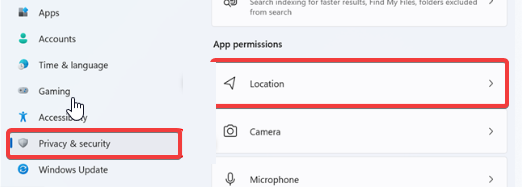
- החלף על אפשרות שירותי מיקום וה אפשר לאפליקציות לגשת לאפשרות המיקום שלך.

3. פתרון בעיות בהגדרות אזור הזמן בעורך הרישום
- הקש על חלונות + רמפתחות להנחות את הפעל חלונות.
- הקלד Regedit במרחב החיפוש ולחץ להיכנס.
- העתק והדבק את הנתיב הבא:
HKEY_LOCAL_MACHINE\SYSTEM\CurrentControlSet\Services\tzautoupdate - ללחוץ להיכנס.

- לחץ פעמיים על הַתחָלָה מהרישום.
- מַעֲרֶכֶת ערך נתונים ל-3 ל הפעל את הגדר את אזור הזמן באופן אוטומטי אפשרות ולאחר מכן לחץ בסדר.

פעולה זו תתקן בכוח את בעיית אזור הזמן שהוגדר ב-Windows באופן אוטומטי לא עובד.
4. אתחל את המחשב במצב בטוח
- הקש על כפתור הפעלה כדי להפעיל את המחשב.
- הקש על F8מַפְתֵחַ להנחות את תפריט אפשרויות אתחול מתקדמות.
- בחר הגדרות אתחול.

- בחר את מצב בטוח מספר ולחץ להיכנס.
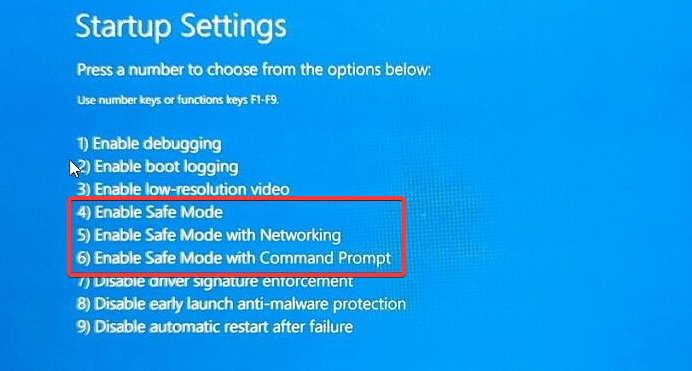
טיפ מומחה:
ממומן
קשה להתמודד עם כמה בעיות במחשב, במיוחד כשמדובר בקבצי מערכת ומאגרים חסרים או פגומים של Windows שלך.
הקפידו להשתמש בכלי ייעודי, כגון Fortect, אשר יסרוק ויחליף את הקבצים השבורים שלך בגרסאות הטריות שלהם מהמאגר שלו.
המחשב שלך יאתחל מחדש, והוא אמור לפתור את הבעיה.
5. עדכן את Windows
- נְקִישָׁה הַתחָלָה על המסך שלך.
- בחר הגדרות מהאפשרויות.
- לחץ על עדכון חלונות, ולאחר מכן בחר בדוק עדכונים.
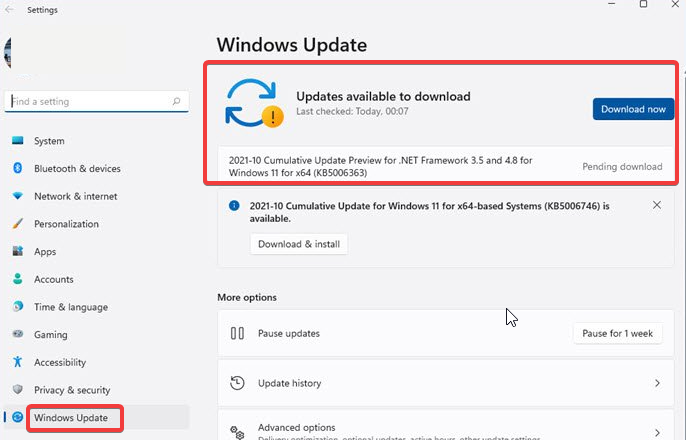
Windows יחפש ותוריד באופן אוטומטי עדכונים אם קיימים כאלה.
- Google Meet עבור Windows 11: כיצד להוריד ולהתקין
- iMessage עבור Windows 11: כיצד להשיג ולהשתמש
- דרכים מהירות להפעיל או לכבות את מצב שינה ב-Windows 11
- מנהלי התקנים של Dell עבור Windows 11: כיצד להוריד ולעדכן
- כיצד להוריד ולהשתמש ב-Microsoft Loop
מדוע אזור הזמן שלי ממשיך לשנות את Windows 11?
הסיבה העיקרית לכך שאזור הזמן שלך ממשיך להשתנות לאחר שהגדרת אותו באופן ידני היא ששירות המיקום אינו מופעל במחשב שלך.
כפי שנאמר קודם לכן, Windows מיושן יכול לגרום למספר בעיות במחשב. אז זה יכול להיות אשם בבעיית שינוי אזור הזמן.
אלו התיקונים הטובים ביותר לבעיית אזור הזמן המוגדרת באופן אוטומטי של Windows 11. לפיכך, נסה את כל השלבים בתיקונים לקבלת תוצאות מיטביות.
עם זאת, ישנן בעיות רבות שמשתמשים יכולים להיתקל בהם לגבי זמן ואזורי זמן במחשבים שלהם. לפיכך, אנו ממליצים לך לקרוא את המאמר שלנו על מה לעשות אם זמן Windows 10/11 ממשיך להשתנות. כמו כן, יש לנו תיקונים שמשתמשים יכולים להשתמש בהם אם Windows 10/11 לא יאפשר לך לשנות את אזור הזמן.
אנא השאר את ההצעה והשאלות שלך בקטע ההערות למטה. נשמח לשמוע ממך.
עדיין נתקלים בבעיות?
ממומן
אם ההצעות לעיל לא פתרו את הבעיה שלך, המחשב שלך עלול להיתקל בבעיות קשות יותר של Windows. אנו מציעים לבחור בפתרון הכל-באחד כמו Fortect לתקן בעיות ביעילות. לאחר ההתקנה, פשוט לחץ על הצג ותקן לחצן ולאחר מכן לחץ התחל תיקון.


